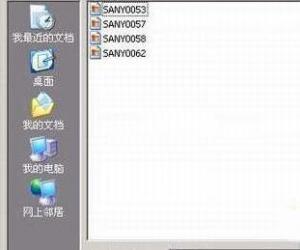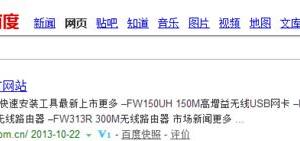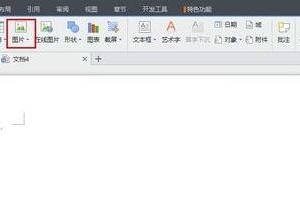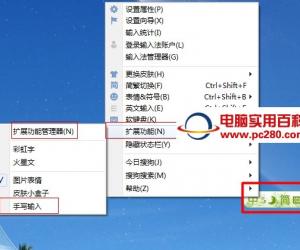Win7系统怎么设置代理服务器 Win7系统搭建代理服务器的技巧
发布时间:2017-05-11 15:44:07作者:知识屋
Win7系统怎么设置代理服务器 Win7系统搭建代理服务器的技巧 喜欢或因工作需要上网的用户常常喜欢用到代理服务器,因为代理服务器可以做到突破ip限制、提高网络访问速度、隐藏自己等功能,非常的方便好用。那么,Win7系统要怎么设置代理服务器呢?我们一起往下看看Win7系统下搭建代理服务器的方法。
方法/步骤
1、利用VPN的方法:一种是去网上下载VPN软件,再购买账号登录,最后选择线路实现代理。此种方法极为简单,不作赘述。现讨论另外一种方法。先单击Windows任务栏右下角网络图标,再单击“打开网络和共享中心”;
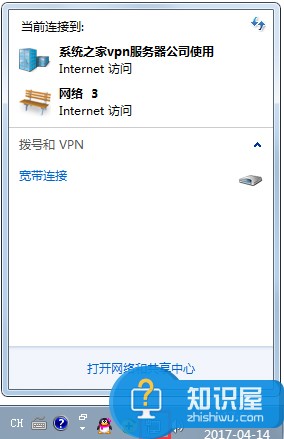
2、在网络和共享中心界面下,单击“设置新的连接或网络”,选择“连接到工作区”,单击“下一步”;
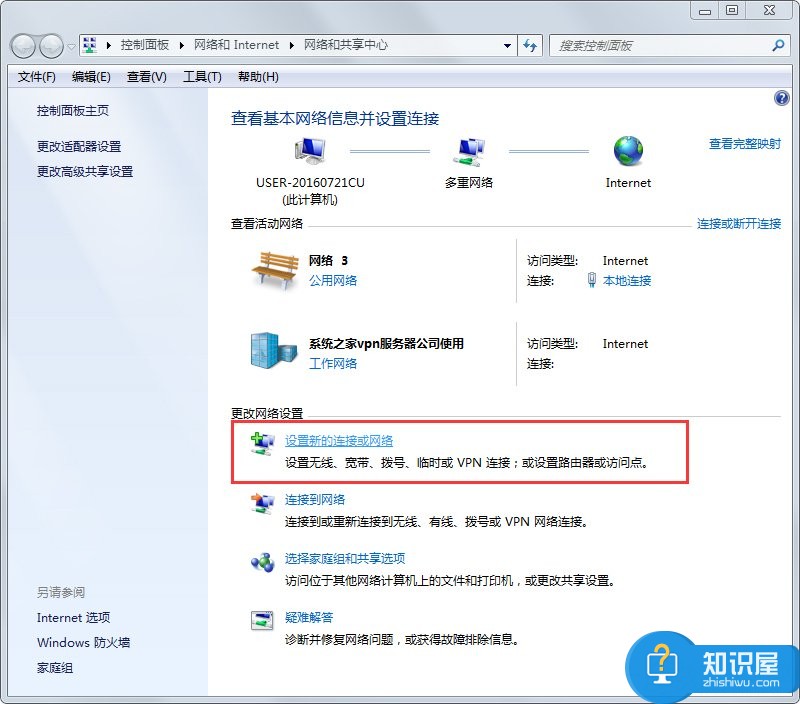
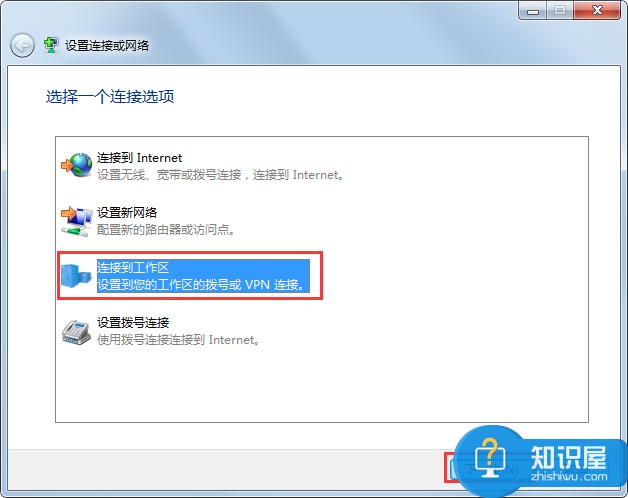
3、单击“使用我的Internet连接(VPN)”;
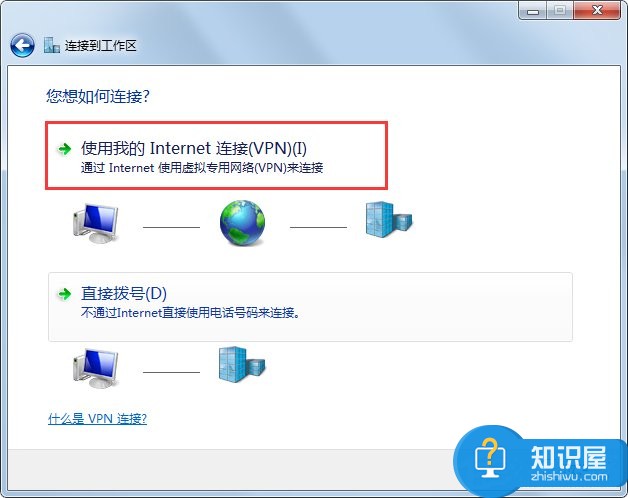
4、输入Internet地址,也就是你申请的代理服务器地址,可以是ip地址,也可以是域名,还可以是MAC地址。目标名称根据自己意愿修改;
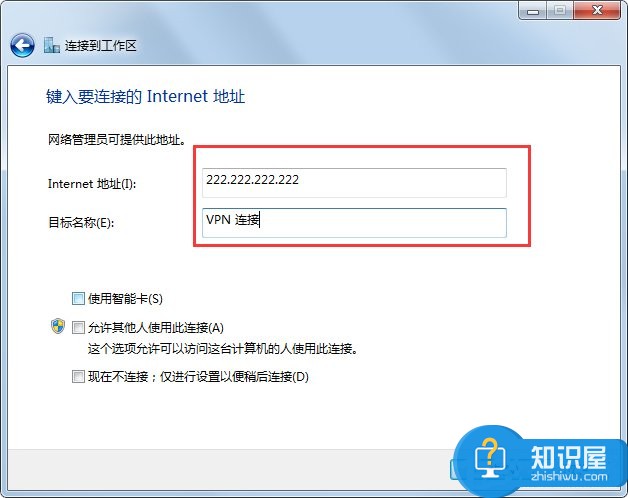
5、输入你申请的账号和密码,复选框以及域(可选)根据个人意愿填写,单击“连接”,验证成功后即可成功连接到代理服务器;
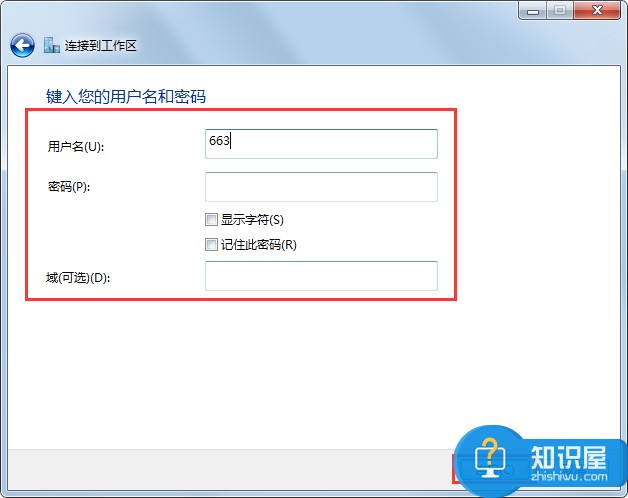

6、利用控制面板中的Internet选项来设置代理:打开控制面板,单击“网络和Internet”,再单击“Internet选项”,打开“Internet属性”窗口;
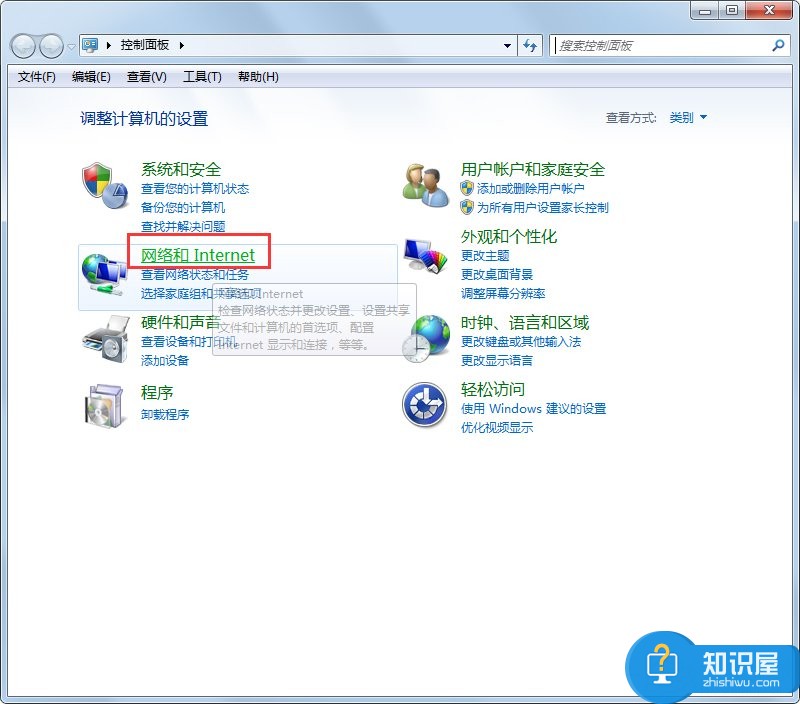
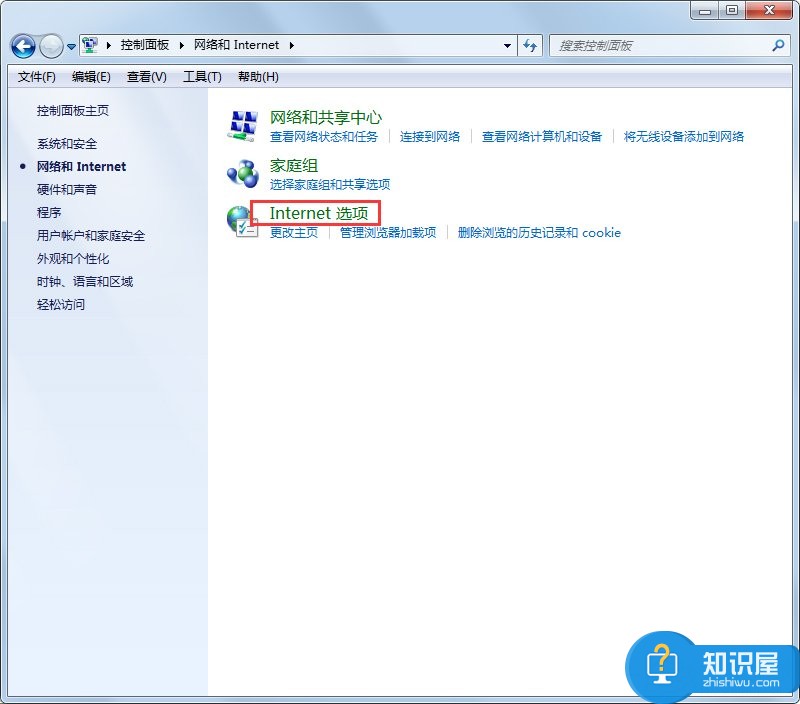
7、单击“连接”选项卡,再单击下方的“局域网设置”,弹出“局域网(LAN)设置”窗口;
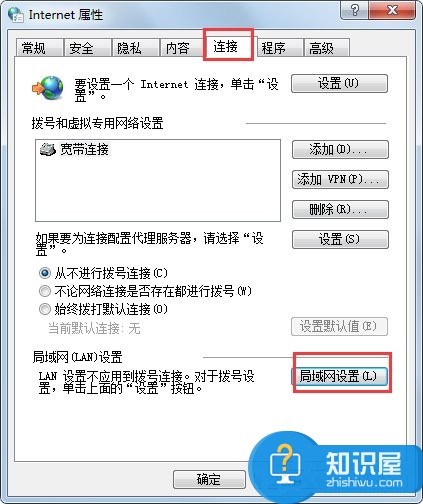
8、在为LAN使用代理服务器前的复选框打钩,去网上搜索常用的代理服务器,在地址中填入ip地址,端口中填入代理服务器的端口,最后单击“确定”即可。
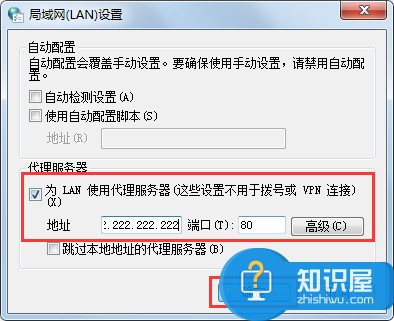
以上就是Win7系统下搭建代理服务器的方法,按照以上几个步骤操作,就可以快速的设置好代理服务器。
知识阅读
软件推荐
更多 >-
1
 一寸照片的尺寸是多少像素?一寸照片规格排版教程
一寸照片的尺寸是多少像素?一寸照片规格排版教程2016-05-30
-
2
新浪秒拍视频怎么下载?秒拍视频下载的方法教程
-
3
监控怎么安装?网络监控摄像头安装图文教程
-
4
电脑待机时间怎么设置 电脑没多久就进入待机状态
-
5
农行网银K宝密码忘了怎么办?农行网银K宝密码忘了的解决方法
-
6
手机淘宝怎么修改评价 手机淘宝修改评价方法
-
7
支付宝钱包、微信和手机QQ红包怎么用?为手机充话费、淘宝购物、买电影票
-
8
不认识的字怎么查,教你怎样查不认识的字
-
9
如何用QQ音乐下载歌到内存卡里面
-
10
2015年度哪款浏览器好用? 2015年上半年浏览器评测排行榜!